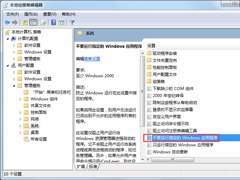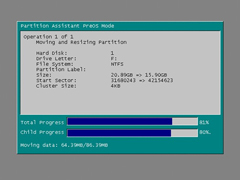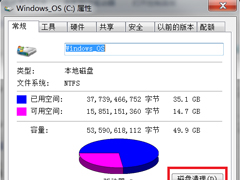Win7电脑ip受限怎么办?
时间:2023-11-10来源:系统屋作者:zhiwei
电脑使用久了碰到的问题也就多了,其中最常见的问题就是网络了,不少用户反映说经常碰到自己的电脑ip受限,那么当你也遇到Win7电脑ip受限怎么办?不知道的朋友赶紧来看看小编整理的Win7电脑ip受限的解决方法吧!
方法/步骤:
1、右击Win7右下角网络图标,左键单击“打开网络和共享中心”。
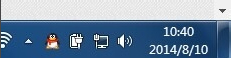
2、点击“本地连接”。
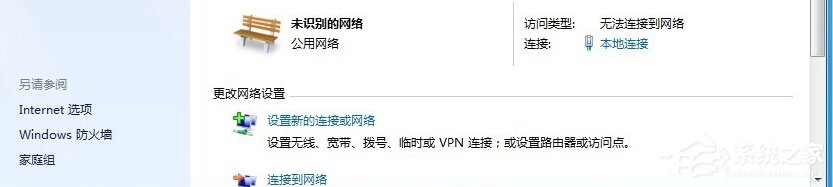
3、点击“属性”键,选择“网络”。

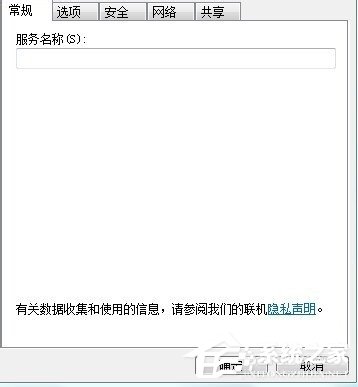
4、点击“ipv4”,再点击“属性”,查看设置是否为自动获取ip和DNS。如不是,IP地址无法自动获取,可能DHCP被禁用了,前往控制面板里-管理工具-服务,找到DHCP Client服务,开启即可。
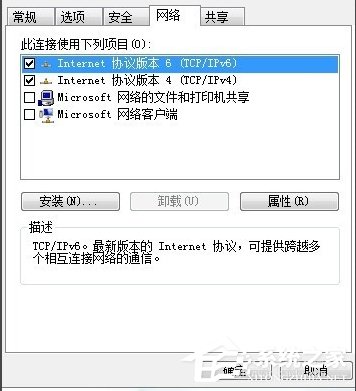
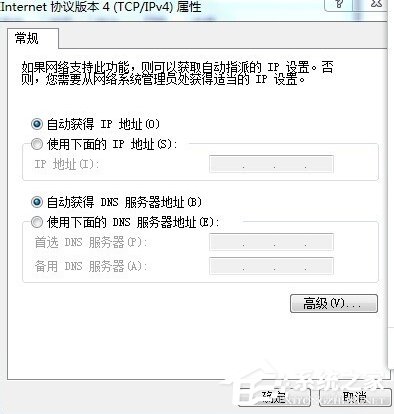
5、打开“控制面板”并点击。
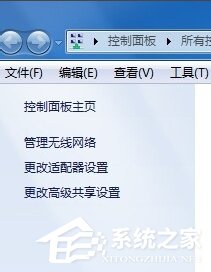
6、选择“管理工具”并点击。
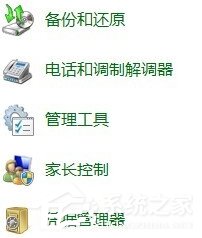
7、选择“服务”并点击。
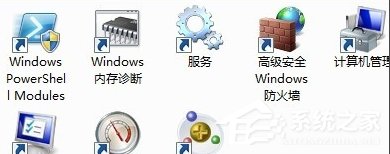
8、点击DHCP Client服务,选择自动,将其启动即可。
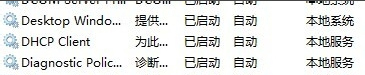
以上就是Win7电脑ip受限的解决方法了,方法很简单,我们只需要开启DHCP Client服务,之后我们的电脑就能自动获取ip和DNS了,从而也就解决了ip受限问题了。
相关信息
-
-
2023-11-10
Win7电脑怎么设置禁止下载? -
2023-11-09
鼠标右键没反应怎么办?Win7桌面鼠标右键一直转圈的解决办法 -
2023-11-09
Windows7系统无损分区教程
-
-
Windows7音频服务未运行的解决方法
系统使用久了总是会出现各种各样的问题,其中最常见的就是音频问题了,不少用户就曾遇到过Windows7音频服务未运行,可是不知道怎么办,那么当你遇到Windows7音频服务未运行不懂解决的朋友那就赶紧看看小编整理的以下解决方法...
2023-11-09
-
Win7系统winsxs文件夹怎么瘦身?
我们知道系统有一个winsxs文件夹,这个文件夹是专门放补丁更新产生的文件的,一旦这个文件夹越来越大,就会导致系统运行缓慢,于是我们就得对winsxs文件夹进行瘦身,可是很多用户不懂,为此小编整理了Win7系统winsxs文件夹瘦身方...
2023-11-09
系统教程栏目
栏目热门教程
人气教程排行
站长推荐
热门系统下载
- 927次 1 CentOS 6.7 x86_64官方正式版系统(64位)
- 238次 2 雨林木风 GHOST WIN7 SP1 X86 极速体验版 V2017.08(32位)
- 204次 3 CentOS 7.0 x86_64官方正式版系统(64位)
- 190次 4 深度技术 GHOST WIN7 SP1 X64 经典旗舰版 V2015.10(64位)
- 188次 5 Windows 10预览版9841官方64位/32位版
- 161次 6 Windows 10 一周年更新1607官方正式版(64位/32位)
- 160次 7 GHOST WIN10 X86 装机专业版 V2017.04(32位)
- 154次 8 华硕 AUSU GHOST WIN7 SP1 X64 稳定安全版 V2019.02 (64位)